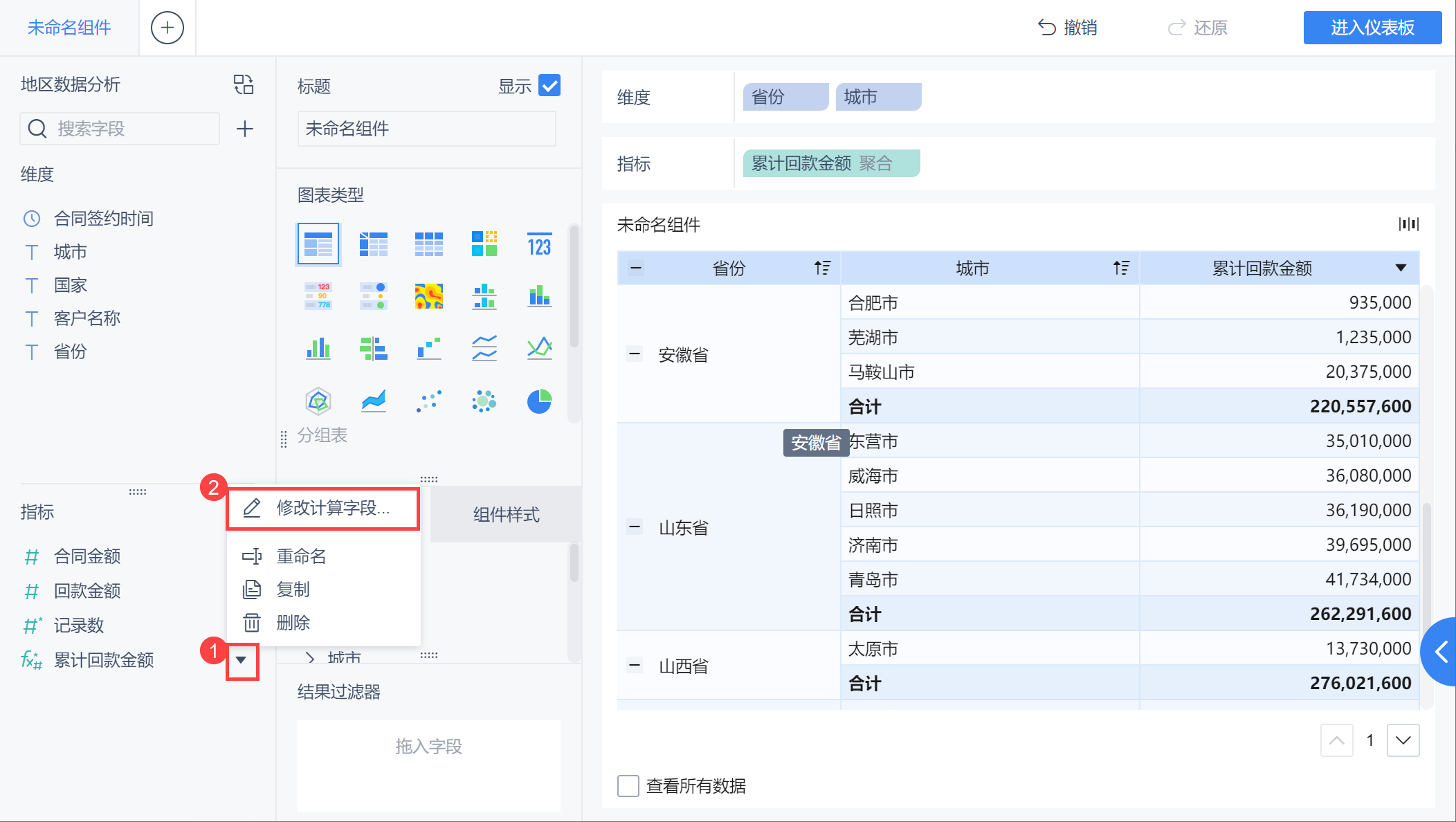1. 概述编辑
本文介绍如何使用示例在 FineBI 中创建和使用计算功能。
说明 FineBI 计算概念,以及如何创建和编辑计算字段;如何使用计算编辑器,以及如何在组件编辑界面使用计算字段。
如果对 FineBI 计算或对在 FineBI 中创建计算字段不熟悉,则非常适合从这里着手。
2. 为什么使用计算编辑
计算字段允许利用数据源中已存在的数据创建新数据。
创建计算字段时,本质上是在数据源中创建一个新字段(或列),其值或成员由所控制的计算来确定。此新计算字段将保存到 FineBI 中,并且可用于创建图表。但不要担心:原始数据会保持不变。
由于很多原因,可以使用计算字段。一些示例可能包括:
将数据分割
转换字段的数据类型,例如将字符串转换为日期。
聚合数据(仅适用于仪表板 添加计算字段 )
筛选结果
计算占比
2.1 数据源中缺少分析所需的数据
内置DEMO「门店销售数据统计」数据表中有「销售额」和「毛利」字段,但需要计算「成本」,则可以使用类似于以下内容的公式计算「成本」字段,如下图所示:
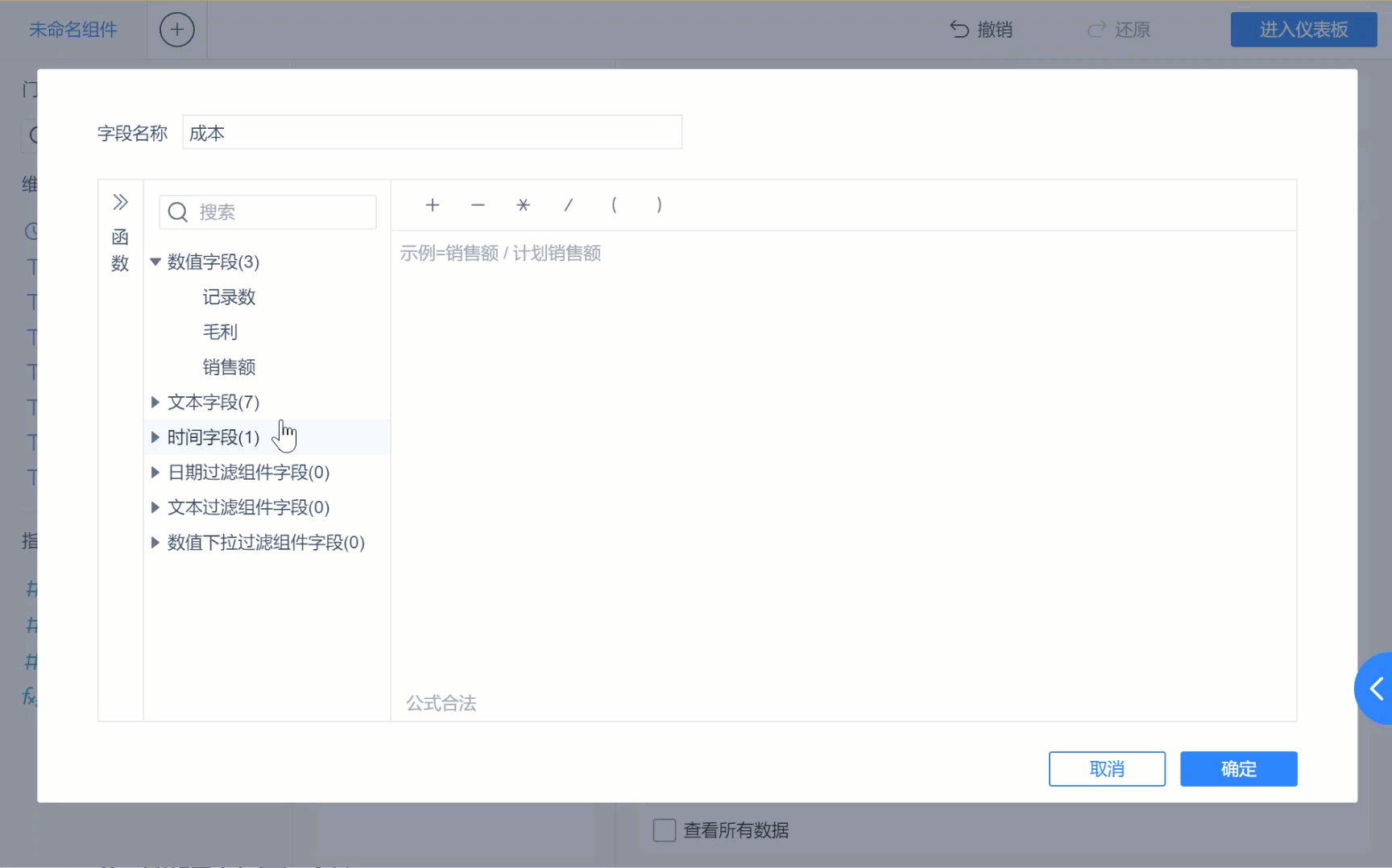
2.2 想要在组件中转换数值
例如可能要计算的不同门店的成本占比,可以使用快速计算在组件中显示不同门店的成本占比,如下图所示:
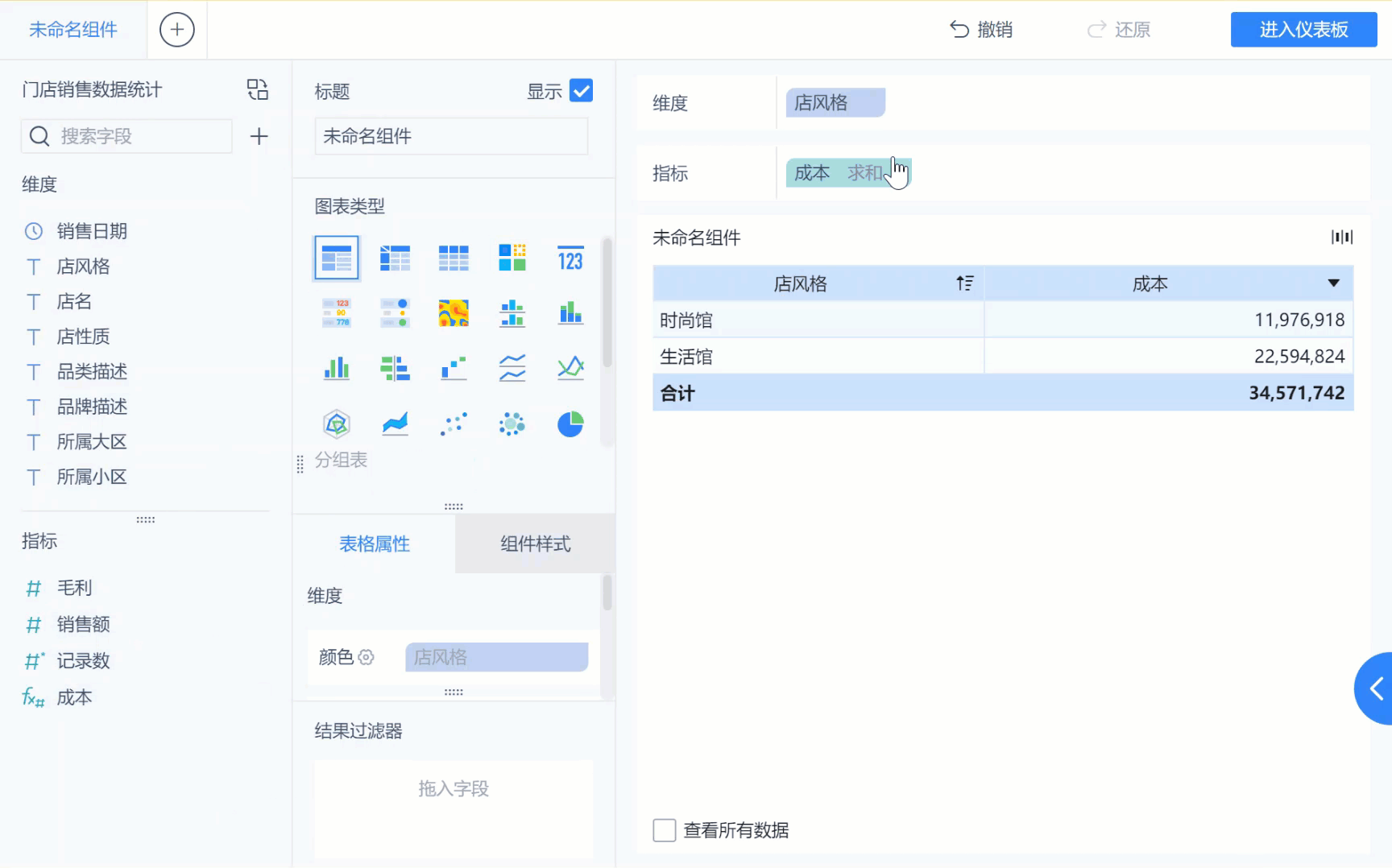
2.3 想要快速对数据分类
可能想要快速将组件中的数据标记。
详情参见:标记表格中指定数据
3. 计算的类型编辑
可以使用计算来创建计算字段。以下两种主要类型的计算在 FineBI 中创建计算字段:
4. 创建计算字段编辑
确定了要使用的计算类型之后,即可创建计算字段。
4.1 使用自助数据集创建字段
1)在 FineBI 中,选择「数据准备」进入业务包,点击「添加表>自助数据集」,如下图所示:
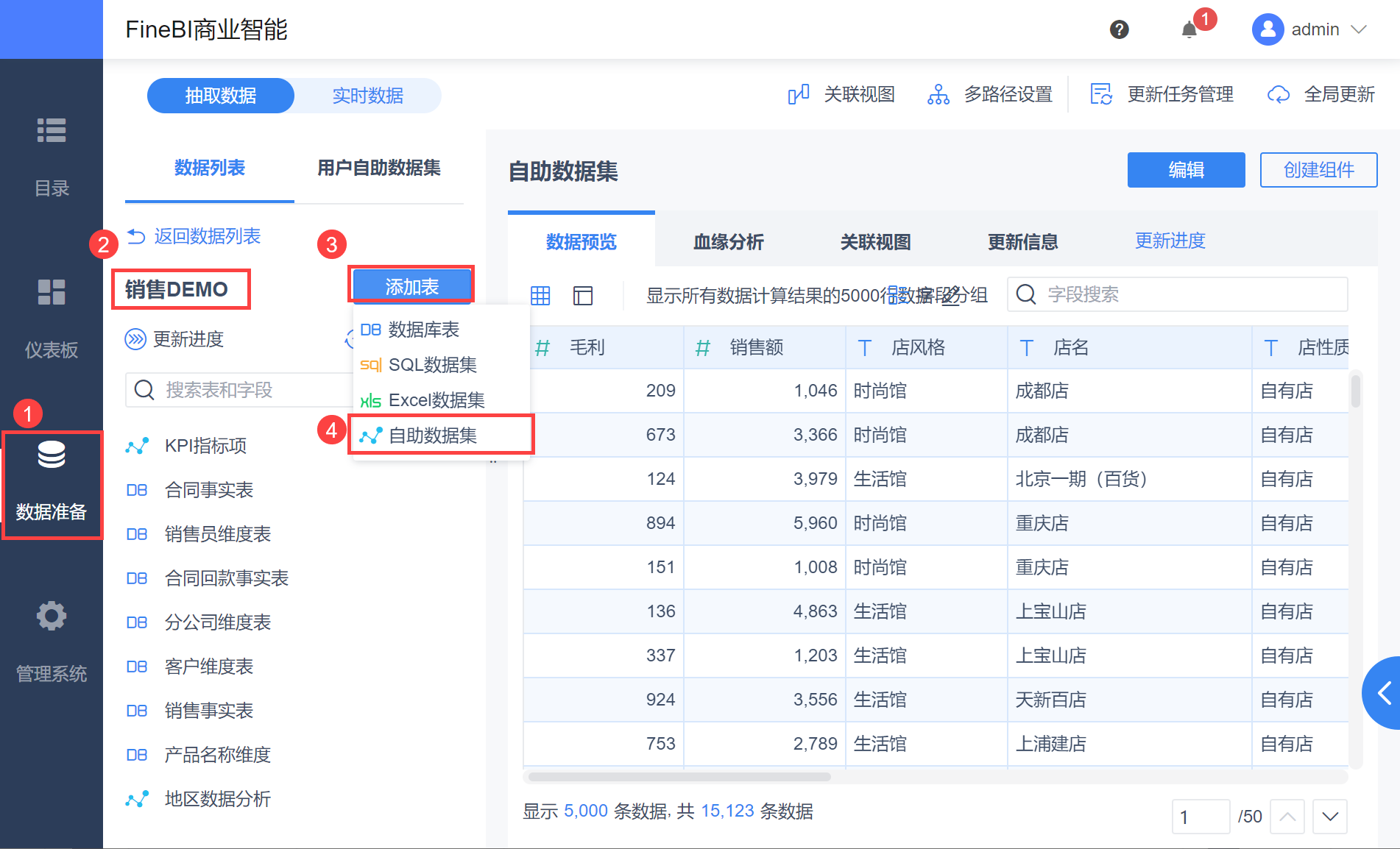
选择「地区数据分析」下的所有字段,添加新增列如下图所示:

选择「公式/函数」,输入新增列计算字段的名称。在本示例中,该字段称为「Test」 ,输入公式,此示例使用以下公式:IF(Find("省",省份),1,0),若字段中包含「省」,则返回一个 1,否则显示为「0」,完成后,单击「确定」,如下图所示:
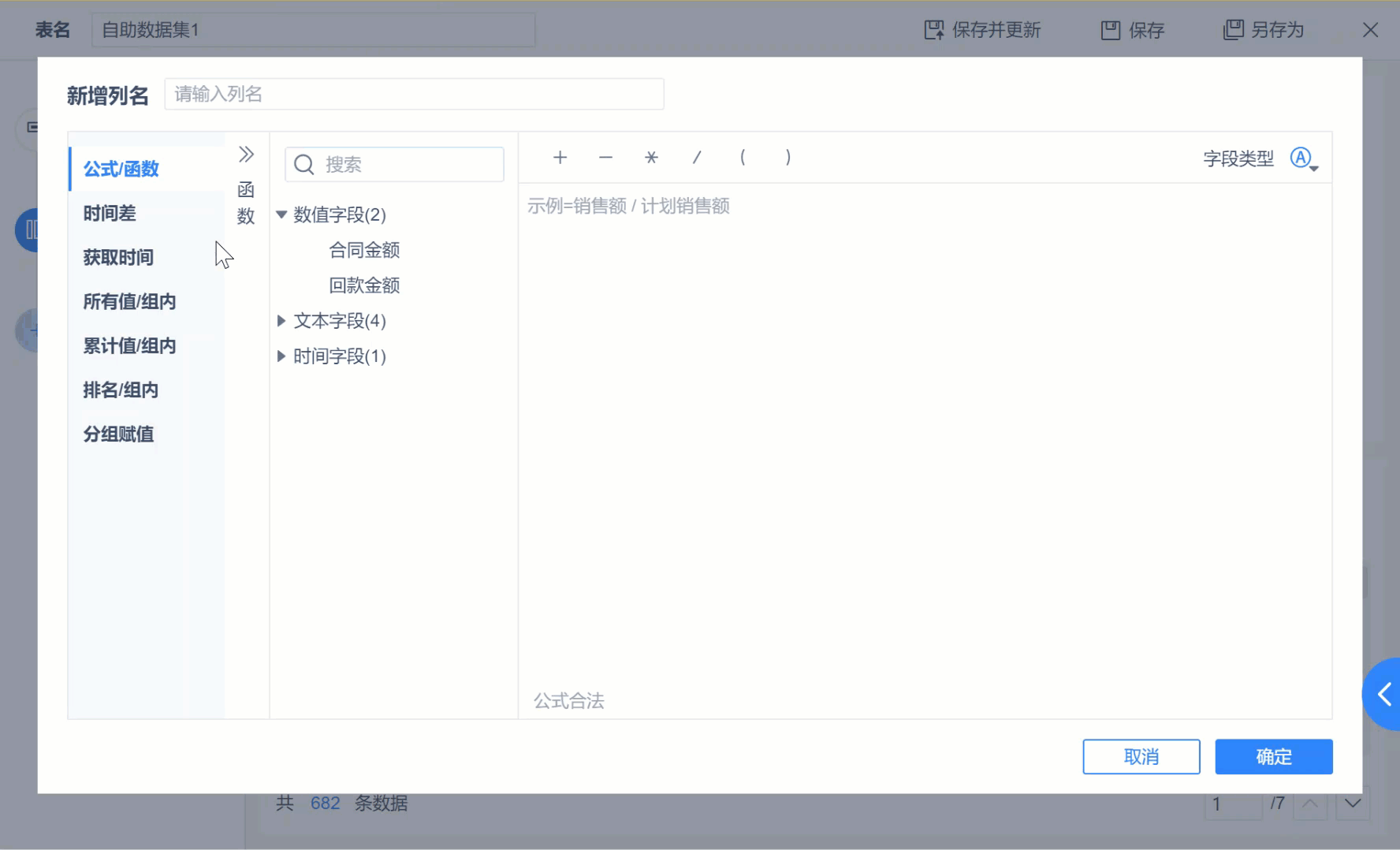
注:公式框中的函数、字段都需要点击左侧的选择区域选择,不能手动输入。
保存的自助数据集可供他人使用,并且可在仪表板创建组件时使用。
4.2 仪表板创建计算字段
仪表板比自助数据集多支持
创建组件,选择「销售DEMO>地区数据分析」,如下图所示:
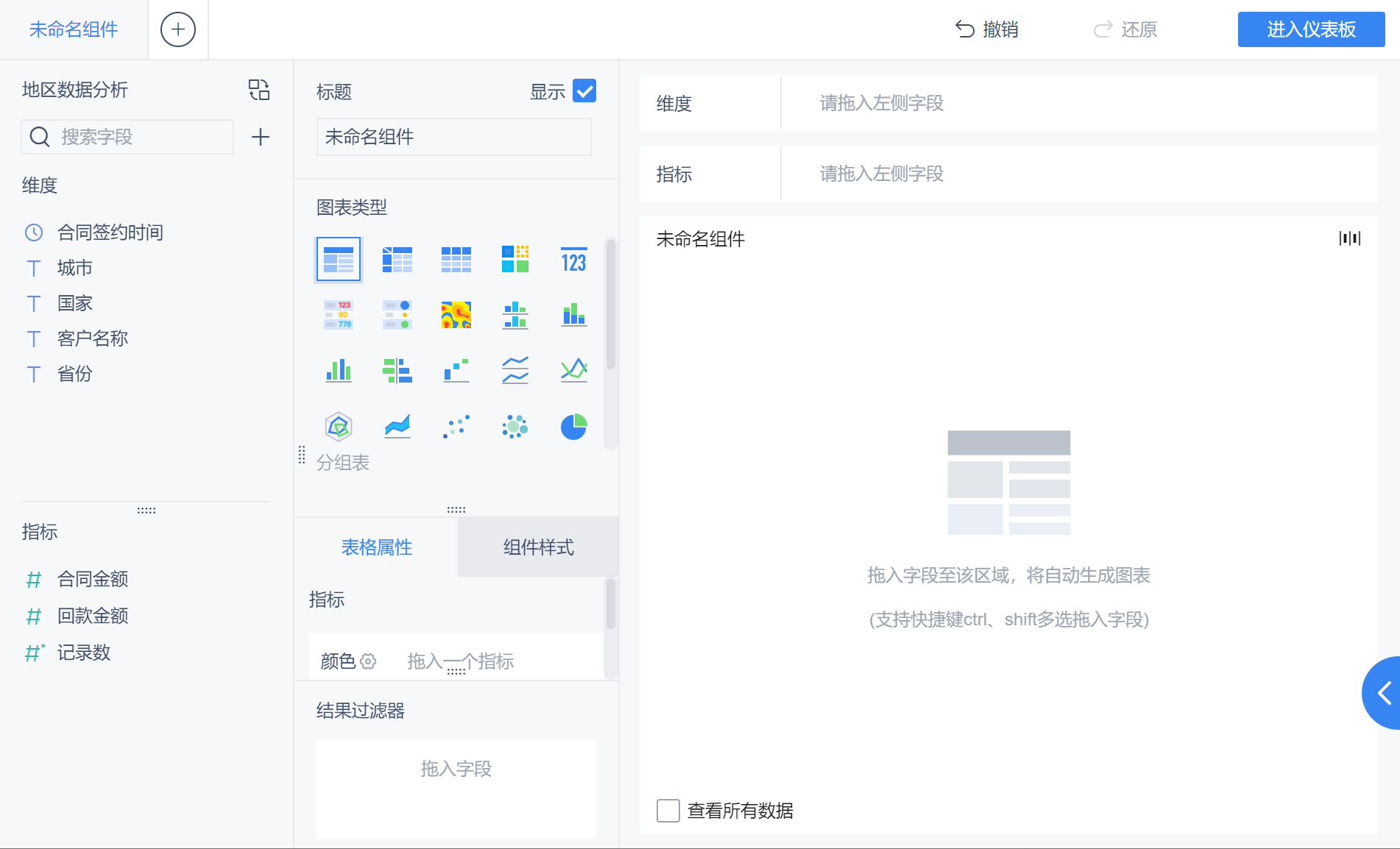
新建字段「累计回款金额」,输入公式:ACC_SUM(SUM_AGG(回款金额),1),表示按照维度对回款金额进行累计求和汇总,如下图所示:
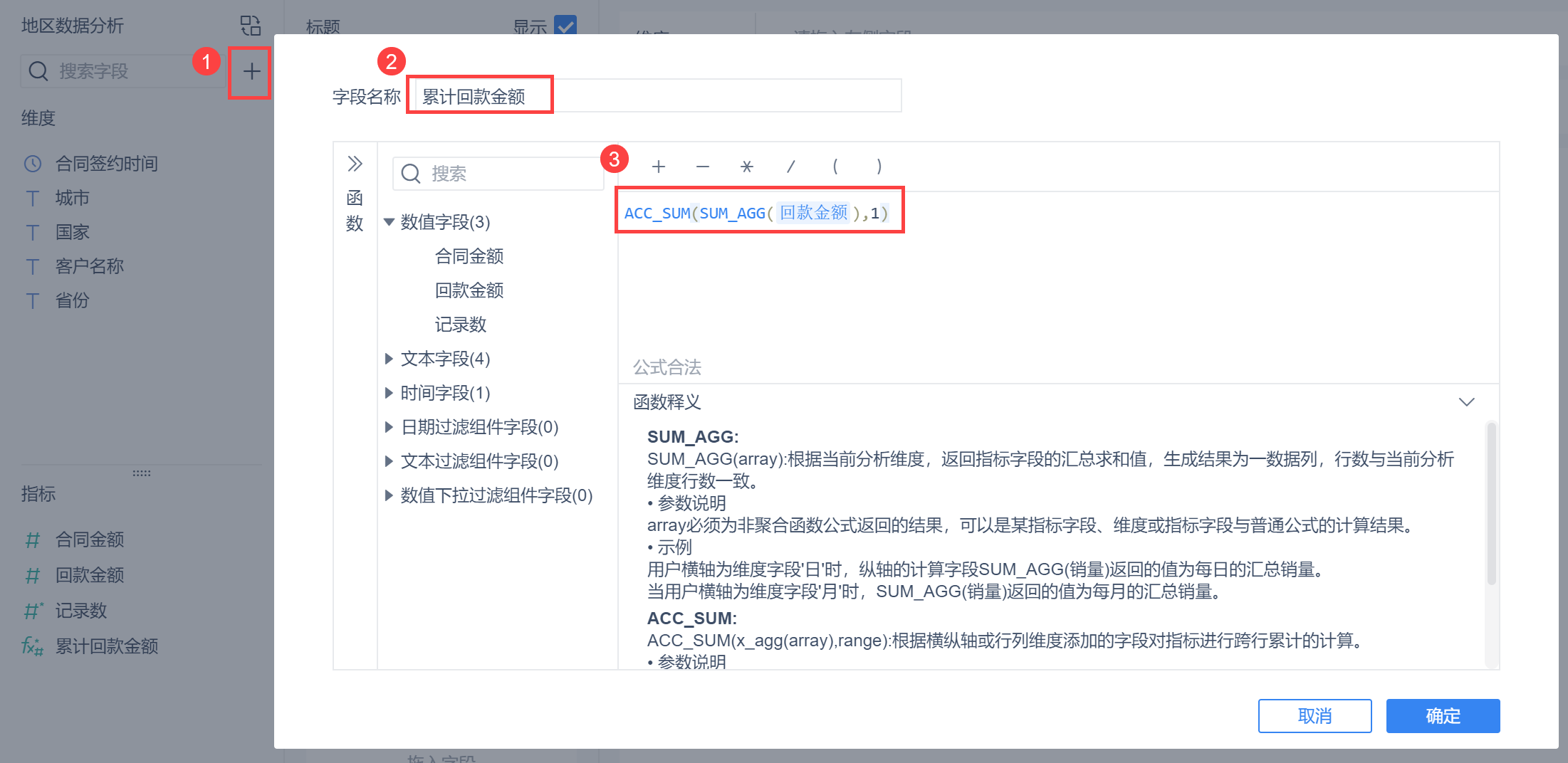
完成后即可在组件中使用。
5. 在仪表板中使用字段编辑
在组件编辑界面将计算好的字段拖入「维度」或者「指标」字段即可,如下图所示:
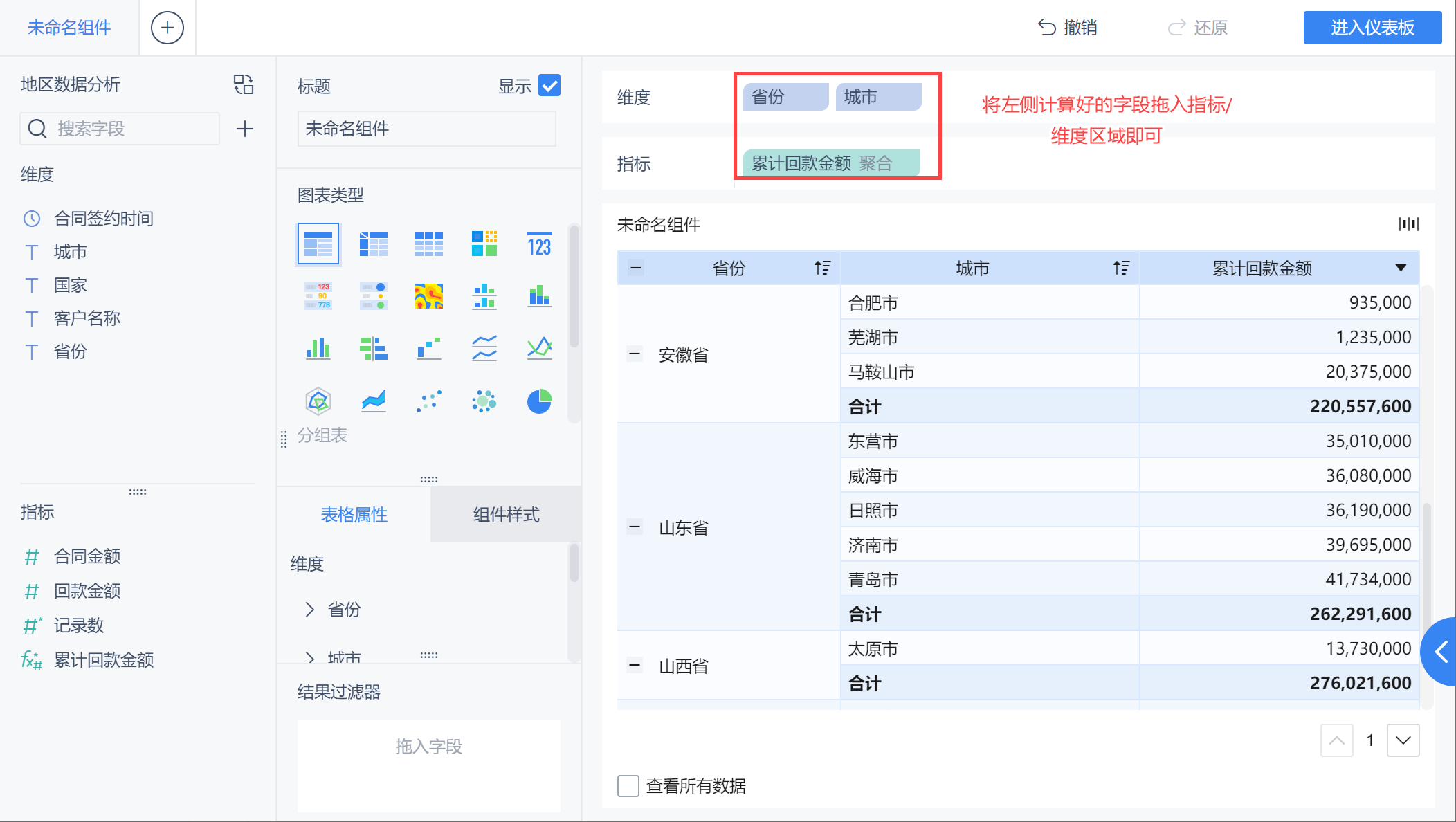
6. 编辑计算字段编辑
如果随时需要更改计算,则可以编辑计算字段。
6.1 自助数据集中编辑新增字段
选择创建的自助数据集,点击「编辑」,选择对应新建字段位置,点击设置函数/公式即可进行修改,如下图所示:
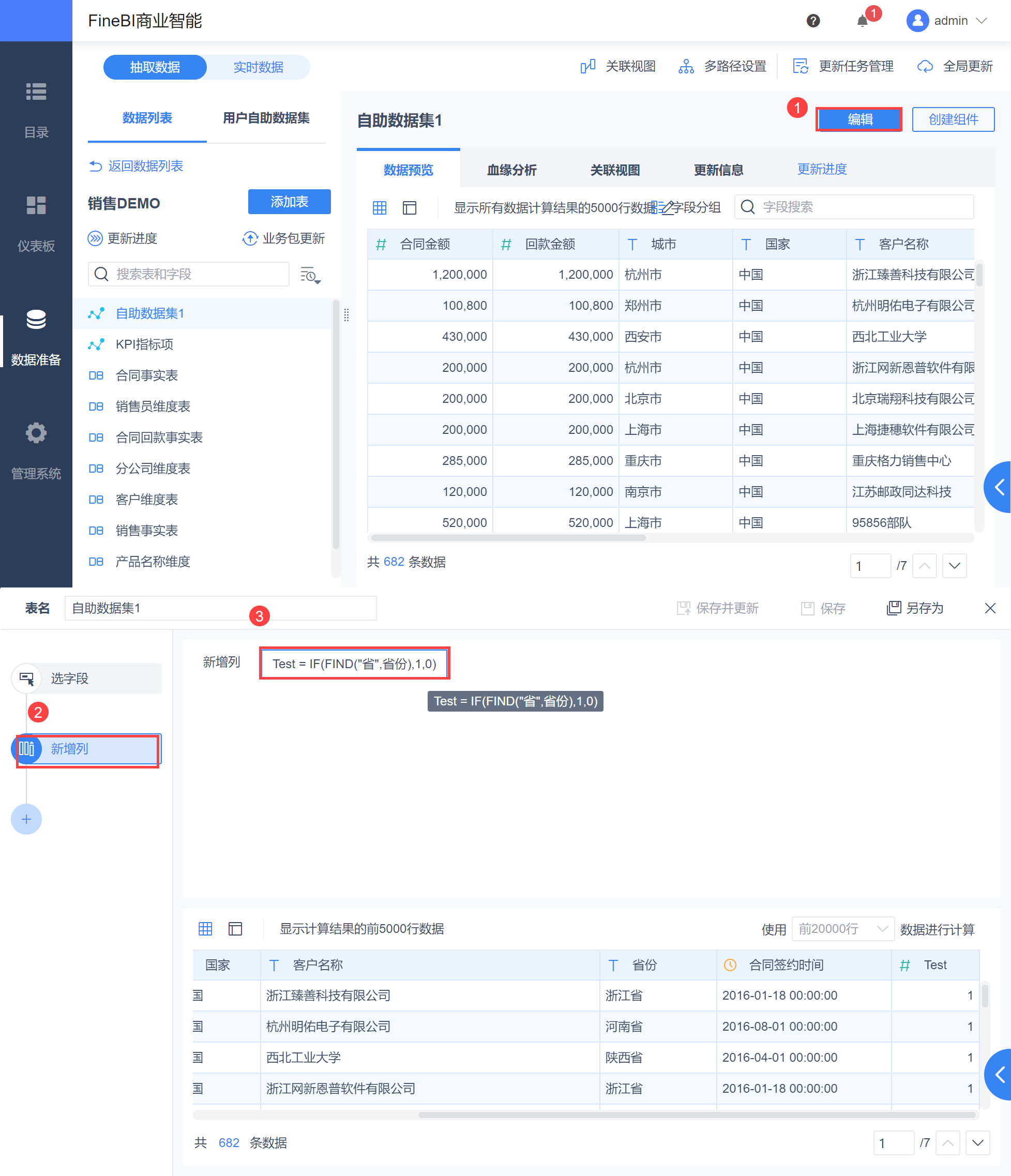
6.2 仪表板中编辑计算字段
选择新增的计算字段,点击「修改计算字段」即可,如下图所示: